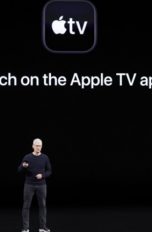Das US-Unternehmen bietet mit Apple TV eine eigene Streaming-Box an. Die kommt mit vielen Funktionen, einer einfach zu verstehenden Fernbedienung und ordentlich Power daher. Allerdings fehlt etwas: ein Power-Knopf. Doch wie lässt sich das Gerät denn dann ausschalten? Die Antwort darauf ist nicht unbedingt einfach. Hier findest du alles dazu und wie du das Gerät neu startest.
Es ist kein Wunder, dass du keine entsprechende Funktion im Menü findest, denn das Apple TV lässt sich gar nicht komplett ausschalten. Das hat Apple schlichtweg nicht beabsichtigt. Damit ist das Unternehmen aber nicht alleine, denn etwa auch der Fire TV Stick von Amazon kennt den Zustand „Aus“ nicht. Vielmehr setzen die Geräte auf einen stromsparenden Stand-by- oder Ruhezustand. Dieser hat einen großen Vorteil, denn dein Apple TV startet so besonders schnell, wenn du es nutzen möchtest. So aktivierst du ihn:
Hast du genug Filme, Serien oder Videos geschaut und möchtest den Ruhezustand sofort starten, dann ist das ganz einfach. Bei den aktuellen Generationen drückst du dafür einfach den Ein-/Ausschalter. Bei älteren Generationen drückst du für rund fünf Sekunden die Bildschirmtaste auf der Fernbedienung. Auf dem Display sollte sich nun das Kontrollzentrum öffnen. Wähle hier einfach den Punkt „Ruhezustand“ aus. Anschließend fährt dein Apple TV in den Stand-by-Modus herunter.

Die etwas umständlichere Alternative ist der Weg über die „Einstellungen“. Navigiere dafür zunächst über das Hauptmenü zu diesen. Hier solltest du dann auch schon den Punkt „Ruhezustand aktivieren“ finden. Wähle ihn aus, damit sich das Gerät in den Stand-by-Modus versetzt. Achtung: Willst du gar nicht mehr schauen, schalte auch noch deinen Fernseher aus. Bei schwarzem Bildschirm vergisst man das nur zu schnell.
Reicht es dir, dass sich dein Apple TV nach einigen Minuten automatisch in den Ruhezustand versetzt, kannst du das Gerät auch einfach nach Verwendung ignorieren. Ohne Eingaben aktiviert sich das Stand-by nämlich von selbst. Ab Werk ist hier allerdings eine volle Stunde eingestellt, ehe das geschieht. Um die Zeit zu verkürzen, navigierst du zunächst in die „Einstellungen“. Von dort aus geht es weiter zu den Punkten „Allgemein“ und „Ruhezustand“. Hier findest du einige Auswahlmöglichkeiten. Wähle einfach die Zeit aus, die für dich ideal ist. Dein Apple TV sollte sich entsprechend bei Nichtbenutzung in den Ruhezustand versetzen.
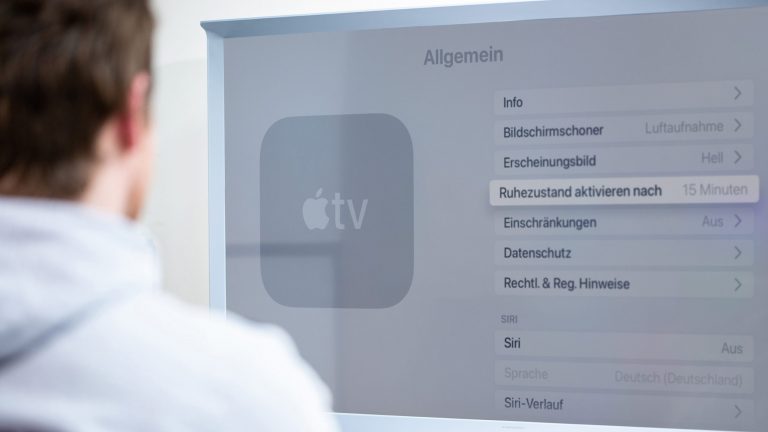
Zwar ist es von Apple nicht so gedacht, aber komplett „ausschalten“ lässt sich das Gerät aber natürlich dennoch. Das geht aber nicht auf dem klassischen Weg, sondern über die Stromzufuhr. Die gilt es nämlich zu unterbrechen. Die primitive Lösung ist, das Apple TV einfach auszustecken. Das geht am Gerät selbst oder eben an der Steckdose. Besser noch ist es aber, eine Steckdosenleiste mit Ein-/Ausschalter zu verwenden. Daran kannst du auch einen Fernseher und mehr hängen. So sind alle Geräte, etwa über Nacht, auch wirklich aus und ziehen nicht unnötig Strom.
Etwas moderner und intuitiver sind smarte Steckdosen. Damit stellst du den Strom für das angeschlossene Gerät aus der Ferne ab. So lässt sich das Apple TV über eine entsprechende App deaktivieren. Hast du ein iPhone und/oder iPad, dann ist eine smarte Steckdose mit Unterstützung von HomeKit die erste Wahl. Sie kannst du dann ganz einfach über die „Home“-App steuern. Einige Modelle bieten außerdem Zeitschaltuhren, damit die Stromzufuhr immer zu einer bestimmten Zeit unterbrochen ist. Das ist etwa in der Nacht besonders praktisch.
Wie bei vielen elektrischen Geräten, gibt es auch bei Apple TV Updates, die Fehler beheben und manchmal sogar neue Funktionen implementieren. Diese Updates sind außerdem für die Sicherheit wichtig. Allerdings gibt es dabei ein Problem: Trennst du ein Gerät währenddessen vom Strom, kann das Schäden an der Software anrichten und dein Apple TV im schlimmsten Falle sogar unbrauchbar machen. Stelle also sicher, dass gerade kein Update läuft, während du das Gerät aussteckst. Gerade beim zeitgeschalteten Ausschalten besteht hier eine erhöhte Gefahr.
Manchmal kann es sinnvoll sein, das Apple TV neu zu starten. So lassen sich etwa manche Probleme mit dem Gerät lösen. Zum Glück ist das ganz schnell und unkompliziert möglich. Es gibt drei Wege zum Neustart:
- Über die Fernbedienung: Drücke und halte die Zurück-Taste oder die Menu-Taste und gleichzeitig die TV-Taste. Nach einigen Sekunden sollte die Statusanzeige deines Apple TV schnell blinken. Das Gerät führt dann einen Neustart durch.
- Über den Strom: Trennst du das Gerät kurzzeitig vom Strom, fährt es ebenfalls neu hoch. Stecke das Apple TV dafür mindestens fünf Sekunden ab und anschließend wieder ein.
- Über das Menü: Gehe auf die „Einstellungen“ und navigiere dich über „System“ zu „Neustart“. Wählst du die Option, startet sich dein Apple TV im Anschluss neu.

Das Apple TV ist nicht für ein vollständiges Ausschalten ausgelegt. Stattdessen wechselt das Gerät nach einiger Zeit oder auf Tastendruck in einen Ruhemodus. Der spart zwar Energie, verbraucht aber dennoch noch ein wenig davon. Willst du das Gerät ganz ausschalten, musst du es ausstecken oder eine smarte Steckdose nutzen. Der Neustart ist hingegen ganz einfach. Hier gibt es sogar eine schnelle Tastenkombination über die Fernbedienung.